La batterie est l’élément le plus important de n’importe quel appareil portable. Savez-vous qu’il est possible de l’entretenir pour qu’elle conserve ses performances ? Découvrez, grâce à ce petit guide, quelques astuces pour préserver et conserver comme neuves ces précieuses sources d’énergie.
Comment bien entretenir sa batterie ?
 Utilisation de tous les jours
Utilisation de tous les jours
Quelque soit le Mac portable que vous avez, il a été conçu pour être utilisé sans être obligé d’avoir une prise de courant à portée de main : vous pouvez donc vous en servir branché ou débranché. Il est tout de même important de préciser que pour bien fonctionner la batterie doit se décharger et se recharger régulièrement. Apple recommande d’ailleurs, si vous utilisez rarement votre batterie (dans le cas où votre portable serait en permanence branché au secteur) de le faire au moins une fois par mois.
Vous souhaitez stocker votre ordinateur sur une longue période
Si vous êtes amenés à ne pas utiliser votre Mac portable pendant 6 mois ou plus, pensez à votre batterie et ne la laissez pas branchée sur votre portable ! Ce simple geste vous assurera de ne pas retrouver votre batterie totalement déchargée et avec une durée de vie réduite. Ce conseil vaut pour les Mac portables un peu plus vieux, car pour les nouveaux (de type Macbook AIr) les batteries sont soudées et inaccessibles. Dans ce cas rien à faire.
Attention aussi à l’endroit où vous allez stocker la batterie et l’ordinateur : la température est un facteur qu’il ne faut pas négliger si vous n’utilisez pas votre Mac pendant longtemps ! L’idéal est de trouver un endroit entre 10 °C et 35 °C pour éviter d’endommager la batterie.
Comment calibrer sa batterie ?
Chaque batterie contient une petite puce qui fournit les détails sur les cycles de charge et de décharge de votre ordinateur et qui mémorise le tout. Pour que votre batterie conserve un maximum d’efficacité et que l’affichage de son état soit précis, un étalonnage est à faire de temps en temps.
Le premier doit être effectué lors de l’achat de votre machine et si vous utilisez rarement la batterie, alors ce processus doit être effectué au moins une fois par mois. Néanmoins, cette opération de premier étalonnage n’est pas nécessaire sur les machines citées ci-dessous, car les batteries sont précalibrées en usine : MacBook 13″ à partir de fin 2009 et plus tard, toutes les versions de MacBook Air, MacBook Pro 13″, 15″ et 17″ sorties au milieu des années 2009 et plus tard, ainsi que les 13″ et 15″ MacBook Pro Retina.

Avant de commencer le processus d’étalonnage, enregistrez votre travail, fermez toutes les applications, et débranchez tous les périphériques de votre machine afin d’éviter toute perte de données.
Pour les portables Mac de type iBook et PowerBook G4 autres que le PowerBook G4 15 SuperDrive, vous pouvez suivre les étapes suivantes :
- Branchez l’adaptateur secteur et chargez complètement la batterie de votre ordinateur jusqu’à ce que les voyants de la batterie s’éteignent. Le voyant de l’adaptateur doit changer de couleur et passer de l’orange au vert : la batterie est alors complètement chargée.
- Débranchez l’adaptateur secteur et utilisez votre iBook ou PowerBook. Lorsque votre batterie est faible, un avertissement de batterie faible s’affichera sur l’écran. Continuez à utiliser votre ordinateur jusqu’à ce qu’il s’éteigne. À ce stade, la batterie a été suffisamment déchargée pour l’étalonnage.
- Branchez l’adaptateur secteur et laissez-le connecté jusqu’à ce que la batterie soit complètement rechargée.
Remarque: Vous devez charger complètement, puis décharger complètement votre batterie une seule fois pour l’étalonner. Après cela, vous pouvez connecter et déconnecter l’adaptateur secteur n’importe quand.
Pour les nouveaux portables Mac, vous pouvez suivre les étapes suivantes :
- Branchez l’adaptateur secteur et chargez complètement la batterie de votre portable jusqu’à ce que la jauge à l’écran dans la barre des menus indique que la batterie est complètement chargée.
- Laissez la batterie se reposer dans l’état complètement chargé pendant au moins deux heures. Vous pouvez utiliser votre ordinateur pendant ce temps aussi longtemps que l’adaptateur est branché
- Débranchez l’adaptateur secteur sans éteindre votre ordinateur. Vous pouvez utiliser votre ordinateur pendant ce temps. Lorsque votre batterie est faible, un avertissement de batterie faible apparaît sur l’écran.
- À ce stade, enregistrez votre travail. Continuez à utiliser votre ordinateur, lorsque la batterie est très faible, l’ordinateur se met automatiquement en veille.
- Éteignez l’ordinateur pendant au moins cinq heures.
- Branchez l’adaptateur secteur et laissez-le connecté jusqu’à ce que la batterie soit complètement rechargée.
Comment afficher la durée de vie de la batterie ?
Il y a plusieurs manières de vérifier l’état de la batterie de votre Mac :
À partir de la barre de menu
Cliquer sur l’icône dans la barre de menus de Mac OS X. Si vous souhaitez afficher le niveau de charge en pourcentage : allez dans la barre de menu en cliquant sur l’icône représentant une pile, puis cochez la case Afficher le pourcentage.
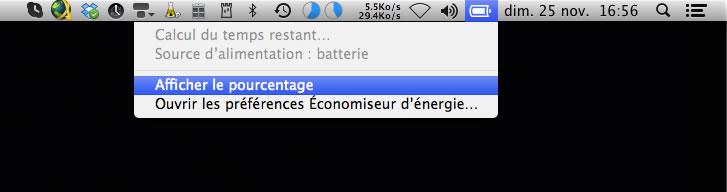

Si vous maintenez enfoncée la touche Option (alt) de votre clavier tout en cliquant sur l’icône de la batterie dans la barre de menu, vous verrez l’état de la batterie. Cette dernière peut être dans l’un des quatre états suivants : Normal, Remplacer d’ici peu, Remplacer maintenant, ou Réparer la batterie.
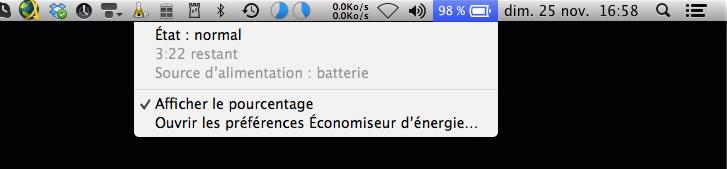
- Normal : signifie que la batterie fonctionne correctement.
- Remplacer d’ici peu : signifie que la batterie fonctionne normalement, mais qu’elle commence à perdre en efficacité et n’est plus aussi efficace que lorsqu’elle était neuve. Elle gagnerait à être remplacée.
- Remplacer maintenant : signifie que la batterie fonctionne normalement, mais qu’elle se charge de moins en moins bien. Cette dernière doit être remplacée assez rapidement mais ne risque pas de détériorer votre ordinateur.
- Réparer la batterie : signifie que la batterie ne fonctionne pas correctement. Vous devez alors changer votre batterie et/ou l’ordinateur pour un entretien si le problème persiste après un redémarrage.
À partir du menu à propos de ce Mac
Vous pouvez obtenir des informations plus détaillées sur votre batterie en cliquant directement sur le logo Pomme dans le coin gauche de la barre de menu et en sélectionnant À propos de ce Mac. Dans cette boîte de dialogue, sélectionnez Plus d’infos, puis Rapport système.
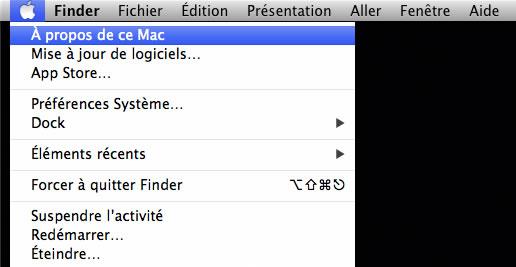
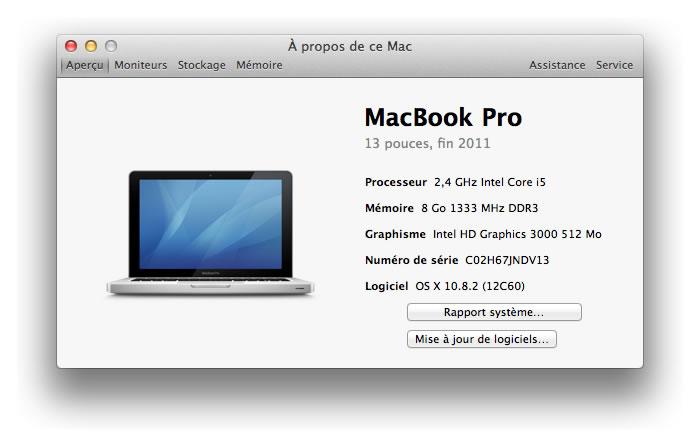
Dans le rapport du système, sélectionnez Alimentation dans la barre latérale gauche. À cet endroit, vous serez en mesure de visualiser bon nombre d’informations concernant l’état de votre batterie et notamment le courant de charge et la capacité de charge complète de la batterie. La visualisation de ces données vous aidera à déterminer l’état de santé de votre source d’alimentation.
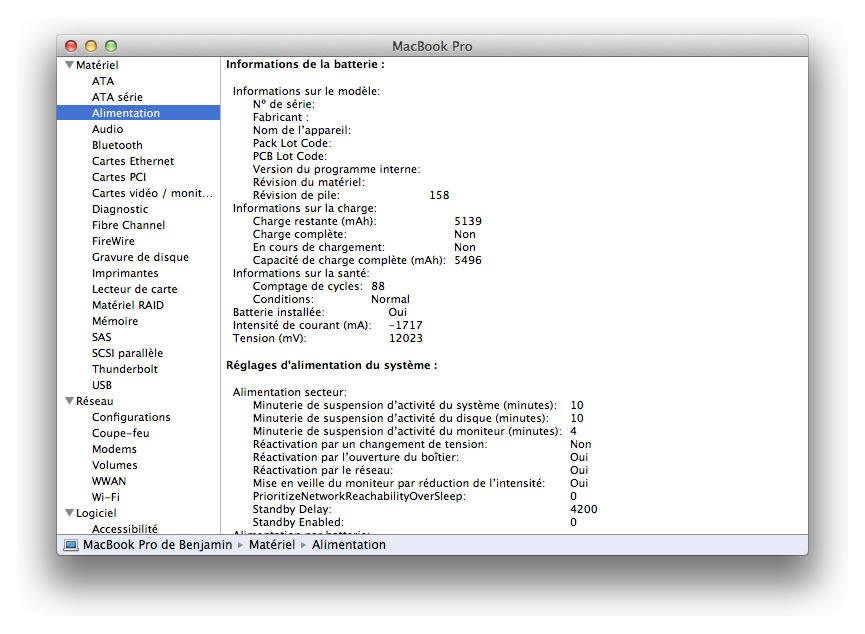
 Utilisation de tous les jours
Utilisation de tous les jours